1、首先将电脑与路由器连接好,用浏览器登录路由器,一般默认为地址为192.168.0.1或者192.168.0.1,输入密码即可,具体可以察看路由器的贴的标签;
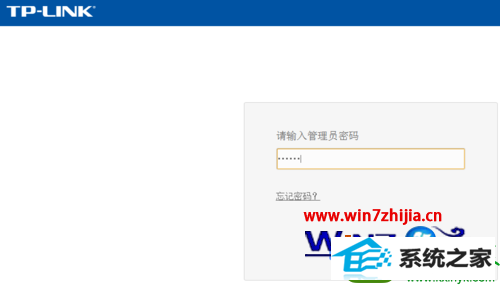
2、在左侧的导航栏中,找到ip带宽控制,主要是通过ip地址段来分配相应的带宽;
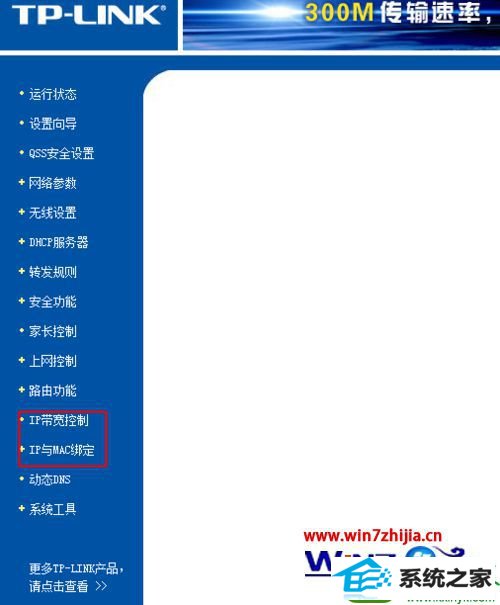
3、勾选开启ip带宽,选择合适自己的宽带线路类型,填写自己实际的上行总带宽和下行总带宽,并保存下来!
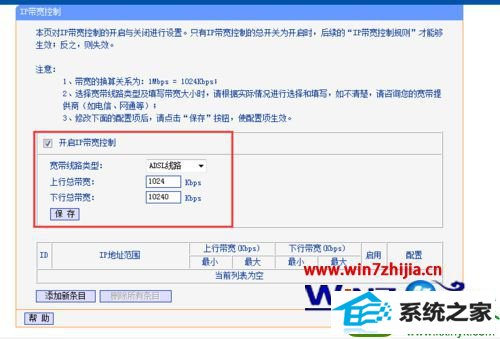
4、添加新条目,进入条目规则配置,就可以设置起始ip地址和结束ip地址,以及所需要限制的上行带宽和下行带宽;
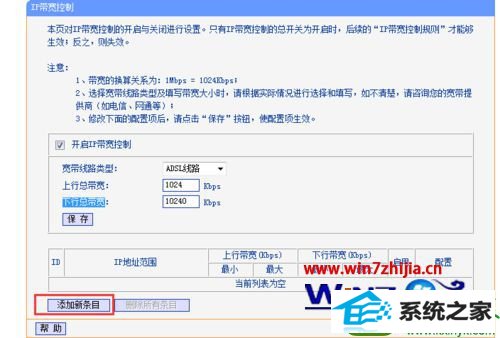
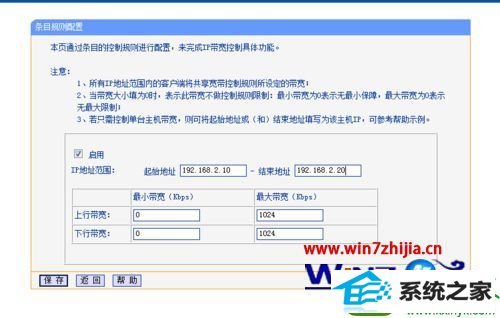
5、设置完毕后,就可以保存下来了,可设置多条规则,限定不同ip段的带宽,从而让不同的电脑在这些ip段下带宽得到限制;
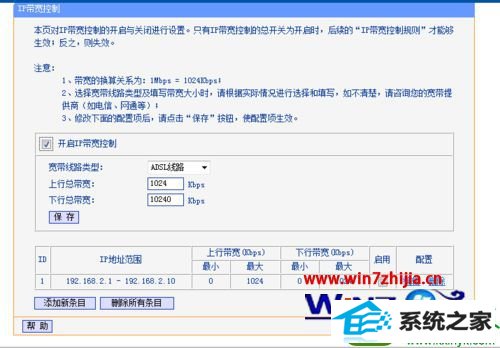
6、需要注意的是设置的ip段,ip地址和当前LAn不在同一子网,如LAn为192.168.2.1,就只能设置192.168.2.1----192.168.2.255这个范围内的ip段!否则会出现错误提示!
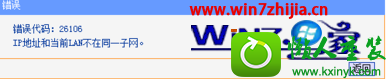
关于win10 32位系统下利用路由器来分配宽带网速的设置步骤就跟大家介绍到这边了,还不知道要如何设置的用户可以根据上面的方法进行操作就可以了,希望帮助到你们。